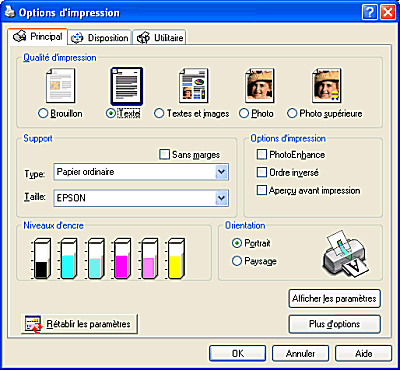|

Guide de référence
|
|
Impression / Informations relatives à l'impression de base
Définition de formats de papier personnalisés
 Pour Windows
Pour Windows
 Pour Mac OS 9.x
Pour Mac OS 9.x
Pour Windows
Vous pouvez définir une taille papier personnalisée et l'ajouter à la liste.
 |
Sélectionnez Personnalisée pour le paramètre Taille. La boîte de dialogue Taille papier définie par l'utilisateur s'affiche
|

 |
Tapez un nom pour la taille papier dans la zone Nom du format personnalisé.
|
 |
Choisissez cm ou pouce pour le paramètre Unité.
|
 |
Indiquez la largeur et la hauteur du papier dans les champs correspondants. La plage des tailles disponibles est affichée sous chaque zone de texte.
|
 |  |
Remarque :
|
 |  | |
Même si vous pouvez définir une large gamme de tailles de papier, la taille du papier que vous chargez dans le combiné multifonction dépend de la taille du bac feuille à feuille du combiné multifonction. Nous vous recommandons donc, si nécessaire, de réduire ou d'agrandir les documents de manière à ce que le papier corresponde à la gamme de capacités de votre produit.
|
|
 |
Cliquez sur Enregistrer, puis cliquez sur OK pour revenir au menu Principal. Votre nouvelle taille papier personnalisée s'affiche dans la liste du paramètre Taille.
|
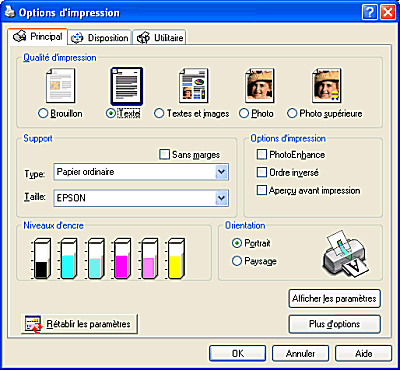
Pour supprimer une taille papier personnalisée de la liste, ouvrez la boîte de dialogue Taille papier définie par l'utilisateur et sélectionnez la taille papier personnalisée que vous voulez supprimer. Cliquez ensuite sur Effacer.

[Haut]
Pour Mac OS 9.x
Vous pouvez définir une taille papier personnalisée. Pour cela, vous pouvez créer une nouvelle taille papier ou baser votre taille papier personnalisée sur une taille existante. Reportez-vous à la section appropriée ci-dessous.
Création d'une nouvelle taille papier
Si la taille papier appropriée ne figure pas dans la liste Taille papier de la zone de dialogue Format d'impression, définissez une taille papier personnalisée en procédant comme indiqué ci-dessous.
 |
Dans la zone de dialogue Format d'impression, cliquez sur Personnalisée. La zone de dialogue suivante s'affiche.
|

 |
Pour définir une nouvelle taille papier, cliquez sur Nouveau. La zone de dialogue vous permet maintenant de saisir un nom pour la nouvelle taille.
|

 |
Tapez un nom unique pour la taille papier dans la liste Taille papier.
|
 |
Choisissez cm ou pouce pour le paramètre Unité.
|
 |
Entrez la largeur et la hauteur du papier en saisissant les valeurs dans les zones de texte appropriées.
|
 |  |
Remarque :
|
 |  | |
Même si vous pouvez définir une large gamme de tailles de papier, la taille du papier que vous chargez dans le combiné multifonction dépend de la taille du bac feuille à feuille du combiné multifonction. Nous vous recommandons donc, si nécessaire, de réduire ou d'agrandir les documents de manière à ce que le papier corresponde à la gamme de capacités de votre produit.
|
|
 |
Indiquez la valeur des marges en les saisissant dans les zones de texte de la zone Marge(s) ou en manipulant l'image en aperçu.
|
 |
Cliquez sur OK pour revenir à la zone de dialogue Format d'impression.
|
Vous pouvez définir jusqu'à 100 tailles papier différentes. Les noms des tailles papier que vous créez s'affichent dans la liste Taille papier.
Pour effacer une taille papier personnalisée, cliquez sur Personnalisée, sélectionnez la taille voulue dans la liste de la zone de dialogue Taille papier personnalisée et cliquez sur Effacer.
Copie d'une taille papier préexistante utilisée comme modèle
Pour copier une taille papier existante afin de l'utiliser comme modèle, procédez comme suit :
 |
Sélectionnez la taille papier existante à copier et cliquez sur Copier.
|
 |
Choisissez cm ou pouce pour le paramètre Unité.
|
 |
Indiquez la valeur des marges en les saisissant dans les zones de texte de la zone Marge(s) ou en manipulant l'image en aperçu.
|
 |
Cliquez sur OK.
|

[Haut]
| Version 1.00E, Copyright © 2001, SEIKO EPSON CORPORATION |
![]()
Pour Windows
Pour Mac OS 9.x